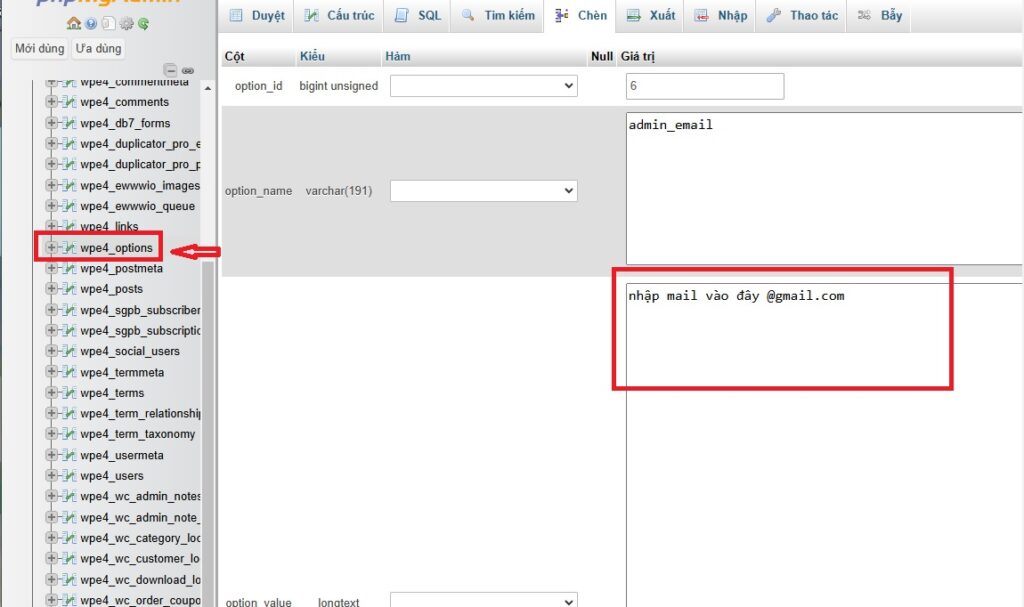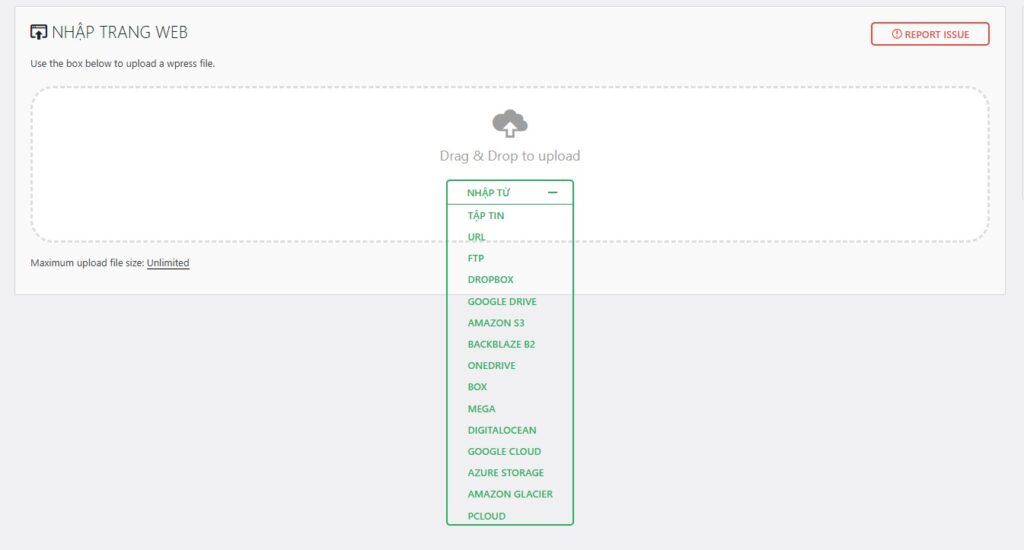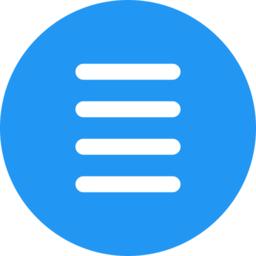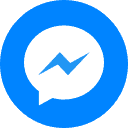Hướng Dẫn Thay Đổi Mật Khẩu Admin Sau Khi Nhập Giao Diện. Sau khi tải lên giao diện đã mua tại Mẫu Giao Diện Website thông tin đăng nhập sẽ bị thay đổi về thông tin của giao diện. Để đổi mật khẩu Admin của Website thông qua phpMyAdmin, bạn cần truy cập cơ sở dữ liệu của trang web. Dưới đây là các bước chi tiết để thực hiện việc này:
1. Truy cập phpMyAdmin
- Đăng nhập vào cPanel của bạn hoặc bất kỳ bảng điều khiển hosting nào hỗ trợ phpMyAdmin.
- Trong cPanel, tìm mục phpMyAdmin (thường nằm trong phần Databases).
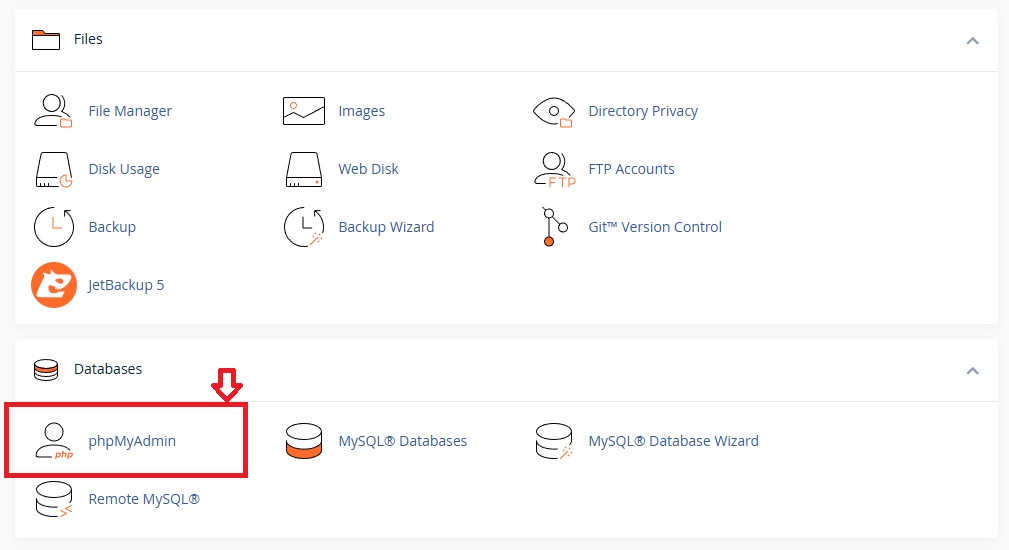
2. Chọn Cơ Sở Dữ Liệu (Database)
- Khi đã vào phpMyAdmin, bên trái bạn sẽ thấy danh sách các cơ sở dữ liệu.
- Chọn cơ sở dữ liệu mà website WordPress của bạn đang sử dụng (thường tên cơ sở dữ liệu sẽ tương tự với tên miền hoặc do bạn đã cấu hình trước đó).
3. Tìm Bảng wp_users
- Sau khi chọn cơ sở dữ liệu, bạn sẽ thấy danh sách các bảng dữ liệu. Tìm bảng có tên wp_users (hoặc tiền tố bảng có thể khác nếu bạn đã thay đổi, ví dụ
abc_users). - Nhấn vào tên bảng wp_users để xem danh sách các tài khoản người dùng.

4. Chỉnh Sửa Tài Khoản Admin
- Tìm tài khoản admin (hoặc tài khoản người dùng mà bạn muốn thay đổi mật khẩu).
- Nhấn vào Edit (Chỉnh sửa) ở hàng tương ứng.
5. Đổi Mật Khẩu
- Trong trang chỉnh sửa, tìm cột user_pass. Đây là cột chứa mật khẩu đã mã hóa của người dùng.
- Trong phần Function, chọn MD5. (Mặc dù WordPress sử dụng hàm mã hóa khác hiện nay, bạn vẫn cần sử dụng MD5 ở đây vì hệ thống sẽ tự động cập nhật mã hóa sau khi bạn đăng nhập lại lần sau).
- Trong cột Value, xóa nội dung cũ và nhập mật khẩu mới bạn muốn (chú ý đây là mật khẩu ở dạng bình thường, chưa mã hóa).Ví dụ: bạn nhập password123.
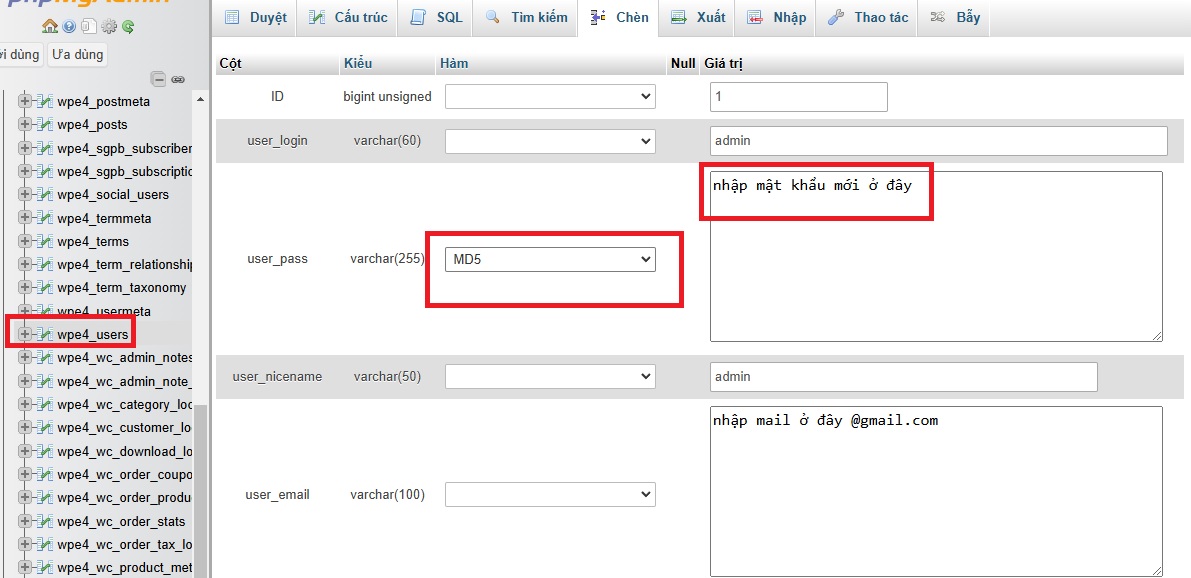
6. Lưu Thay Đổi
- Sau khi đã nhập mật khẩu mới, nhấn Go (Thực hiện) ở dưới cùng để lưu lại thay đổi.
7. Đăng Nhập Lại
- Sau khi hoàn tất việc thay đổi mật khẩu trong phpMyAdmin, truy cập trang đăng nhập WordPress của bạn.
- Sử dụng tên tài khoản admin và mật khẩu mới để đăng nhập.
Lưu Ý:
- WordPress sẽ tự động mã hóa lại mật khẩu với phương thức bảo mật mới hơn sau khi bạn đăng nhập.
- Nếu không thấy cột user_pass, hãy chắc chắn rằng bạn đang chỉnh sửa đúng tài khoản và bảng dữ liệu.
Nếu bạn gặp bất kỳ vấn đề nào trong quá trình này, hãy thông báo thêm để mình có thể hỗ trợ thêm!
Hotline/Zalo : 0373.722.724